Želite li znati kako instalirati WordPress na Hostingeru? Ovdje ću vam pokazati kako ga je lako instalirati i imati svoj WordPress stranica pokrenuta za samo nekoliko minuta.
Hostinger je jedan od najjeftinijih hosting provajdera vani, nudeći fantastične cijene bez kompromisa u pogledu vrhunskih karakteristika, pouzdanog vremena rada i brzina učitavanja stranica koje su brže od prosjeka u industriji.
- 30-dnevna garancija povrata novca bez problema
- Neograničen prostor na SSD disku i propusni opseg
- Besplatno ime domene (osim na početnom planu)
- Besplatne dnevne i sedmične sigurnosne kopije podataka
- Besplatan SSL certifikat i Bitninja sigurnost na svim planovima
- Solidno vreme rada i super-brzo vreme odziva servera zahvaljujući LiteSpeed-u
- 1 klik WordPress auto-instalater
Ako ste pročitali moj Hostinger recenzija onda znate da je ovo LiteSpeed pogon, JEFTINO, i web host za početnike koji preporučujem.
Jedan od razloga zašto volim Hostingera (osim jeftine cijene) je njihova upotreba LiteSpeed. To je serverska tehnologija koja će zajamčeno poboljšati vaše WordPress performanse, brzinu i sigurnost web stranice. Saznajte više o LiteSpeed hosting ovdje.
Proces instalacije WordPress na Hostingeru je vrlo lako. U nastavku su koraci koje morate proći da biste instalirali WordPress na Hostingeru.
Korak 1. Odaberite svoj Hostinger plan
Prvo, morate odaberite plan web hostinga. Idi i pogledaj moje korak po korak vodič za registraciju na Hostinger evo kako to učiniti.

Preporučujem Hostinger Business Shared Hosting plan, jer je to plan koji će vam dati najbolje karakteristike (kao što sam ja objasnio je ovde).
Preporučujem Business Shared Hosting plan, jer;
dolazi sa boljim performansama, brzinom i bezbednošću – plus dolazi sa više funkcija kao što su besplatna domena, dnevne rezervne kopije, Cloudflare integracija i još mnogo toga.
Korak 2. Instaliranje WordPress na Vašem Hostinger nalogu
U e-poruci s potvrdom narudžbe koju ste primili nakon što ste se prijavili, tamo ćete biti pronađite svoje podatke za prijavu.
sada, prijavite se na svoj Hostinger kontrolni panel.
Nakon što ste prijavljeni, kliknite hosting na glavnom meniju.
Zatim izaberite ime domena želite da instalirate WordPress za i kliknite na upravljati dugme za pristup vašem hPanelu.

Korak 3 – Hostinger WordPress Auto-Instalater
Pomaknite se malo prema dolje po stranici i pronađite opciju Auto Installer u odjeljku Website.

izabrati WordPress (prikazana najpopularnija opcija) i kliknite na nastavak.

Korak 4 – Popunite WordPress detalji
Zatim morate ispuniti jednostavan WordPress formu.

Izaberite a naslov web stranice (Ovo uvijek možete promijeniti kasnije) i postavite administratora korisnicko ime lozinka, I e-mail adresa za prijavu na vaš WordPress kontrolna tabla kasnije.

Na sljedećem ekranu odaberite relevantno jezik i odlučite se za ažuriranje samo na manju verziju za automatska ažuriranja.
Zatim kliknite na dugme dugme "instaliraj"., I WordPress počinje instalacija!
Korak 5 – To je to! Uspješno ste instalirali WordPress!
Uspeli ste! vi sada imaju potpuno novu instalaciju WordPress na tvom Hostinger web hosting račun.
Također ćete dobiti e-mail sa WordPress link za prijavu jednom WordPress je uspješno instaliran na vašem serveru.
Jednostavno kliknite na tu vezu da se prijavite na svoj WordPress kontrolnu ploču i počnite uređivati teme, postavljati dodatke i dodavati sadržaj započnite blogiranje na vašem novom WordPress web stranice.
Ako već niste, idite na Hostinger.com i prijavite se odmah.
Korak 6 – Upravljajte svojim Hostingerom WordPress site
Vaše novo instalirano WordPress sajt na Hostingeru može se dodatno prilagoditi.
Vratite se na stranicu sa pregledom hostinga, u WordPress sekcija kliknite na "Nadzorna tabla".
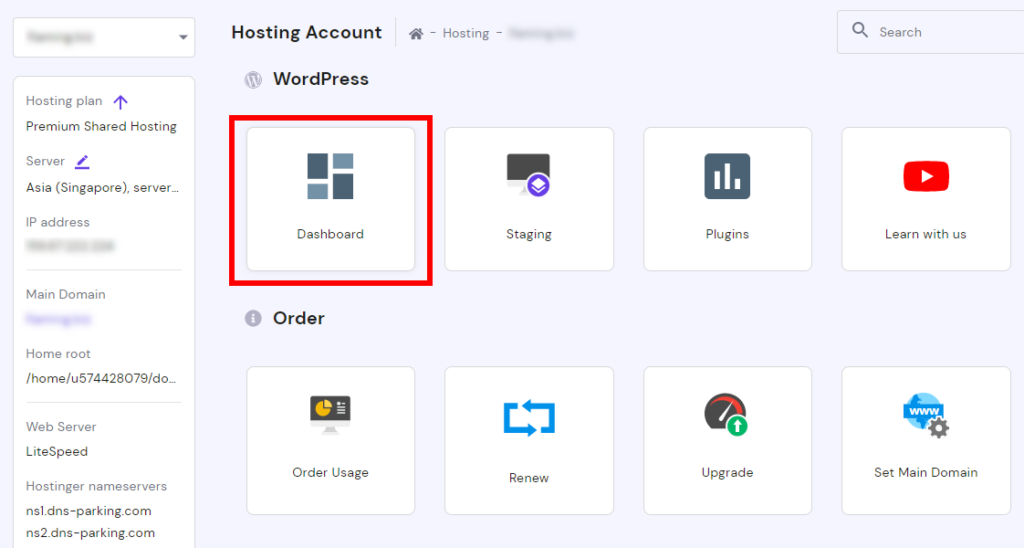
Odavde možete dalje prilagodite svoj WordPress instalacija.

Ovdje možete konfigurirati svoje WordPress performanse, brzina i sigurnost stranice:
- Force HTTPS
- Omogućite režim održavanja
- LiteSpeed (unaprijed instaliran i konfiguriran da vašoj web-lokaciji poveća brzinu)
- Ispraznite keš memoriju
- promjena WordPress ažuriranja
- Instalirajte SSL certifikat (evo kako to učiniti na Hostingeru)
- Konfigurišite Cloudflare – DNS, DDoS zaštitu i još mnogo toga
- Promijenite verziju PHP-a
- Uredite web stranicu (direktan pristup vašoj WordPress kontrolna tabla)
- Omogućite dnevne sigurnosne kopije (mogući plaćeni dodatak u zavisnosti od plana za koji ste se prijavili)
- 2. kartica – Staging okruženje (plaćeni dodatak)
- 3. kartica – Dodaci (odavde možete instalirati i upravljati popularnim WordPress dodaci)